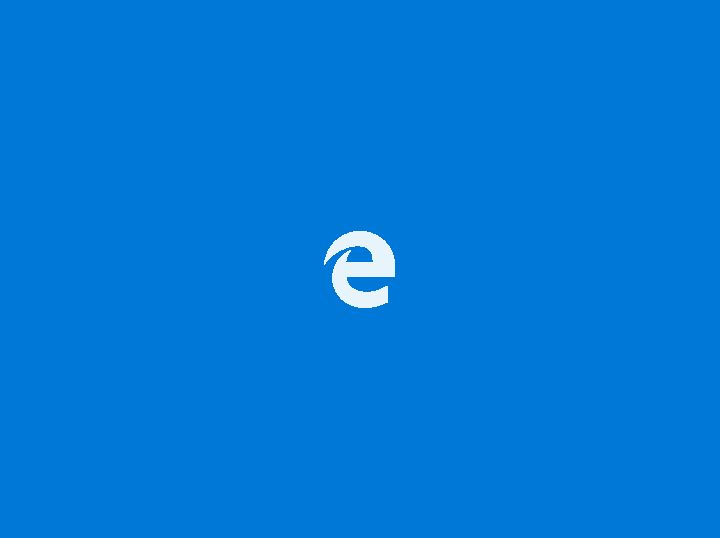De TechieWriter
Como excluir aplicativos com acesso à sua conta do Google: - Às vezes, ao tentar criar uma conta com um novo site ou um novo aplicativo, você tem a opção de concluir o procedimento de login com o seu Google conta. Se você decidir continuar com esta opção fornecida a você, não será necessário inserir suas informações pessoais novamente, pois esses detalhes serão coletados pelo novo aplicativo ou site de seu Google conta. Isto é porque Google pode atuar como um intermediário entre você e o novo site ou aplicativo. Isso pode ser útil várias vezes, pois o preenchimento de detalhes pessoais repetidamente não é um intervalo de tempo empolgante pelo qual alguém gostaria de estar ansioso. Mas isso pode causar problemas, pois os aplicativos aos quais você concedeu acesso ao seu Google conta continuar a acessar dados, desde que você não revogue as permissões de acesso. Continue lendo para saber como encontrar os aplicativos aos quais você concedeu permissão para acessar seu Google conta e retomar essa permissão com muito poucos passos.
PASSO 1
- Para ver todos os aplicativos que atualmente têm acesso ao seu Google conta, você precisa navegar até a página de configurações e permissões de segurança do seu Google conta. Para isso, você pode simplesmente Clique aqui. Depois de clicar no link fornecido, você será solicitado a inserir o seu Google credenciais de login da conta. Faça login com o Google conta na qual você deseja executar a verificação.
PASSO 2
- Depois de fazer login em seu Google conta, você será redirecionado para a página da web que tem direito Aplicativos conectados à sua conta. Aqui, você poderá ver todos os aplicativos ou sites que podem acessar diretamente as informações que você forneceu ao seu Google conta.

ETAPA 3
- Se você clicar em uma entrada específica, receberá um botão chamado REMOVER para revogar qualquer acesso que este site ou aplicativo tenha sobre o seu Google conta. Portanto, selecione o aplicativo ou site que deseja remover e clique em REMOVER botão. Na captura de tela abaixo, selecionei Truecaller como um exemplo.

PASSO 4
- Agora, um alerta pop-up chamado Remover acesso abre. Isso é apenas para confirmação. Clique em OK botão para prosseguir com a remoção.

É isso. Agora você pode controlar facilmente a permissão concedida a aplicativos ou sites para acessar seu Google conta. Espero que você tenha achado o artigo útil.